พิมพ์รายงาน Text File ใน PEAK
พิมพ์รายงาน Text File เพื่อแปลงไฟล์ในกรมสรรพากร แล้วทำการยื่นภาษีแบบออนไลน์สามารถทำได้ตามขั้นตอน ดังต่อไปนี้
แนะนำสัมมนา หากคุณอยากยื่นภาษีรายเดือนผ่าน e-filing ด้วยตนเองได้
หลักสูตร “Workshop การจัดการภาษีรายเดือนสำหรับเจ้าของธุรกิจ”
แม้ไม่เคยใช้ PEAK Tax หรือไม่เคยยื่นภาษีด้วยตนเองมาก่อนก็สามารถทำได้ใน 1 วัน
ใครที่กำลังปวดหัวกับการจัดการภาษีรายเดือน ห้ามพลาด!! ลงทะเบียนรุ่นถัดไปคลิก
ขั้นตอนการพิมพ์รายงาน Text File มีดังนี้
1. พิมพ์รายงาน Text File โดยไปที่เมนูการเงิน
ไปที่เมนูการเงิน > เลือก ภาษีหัก ณ ที่จ่าย
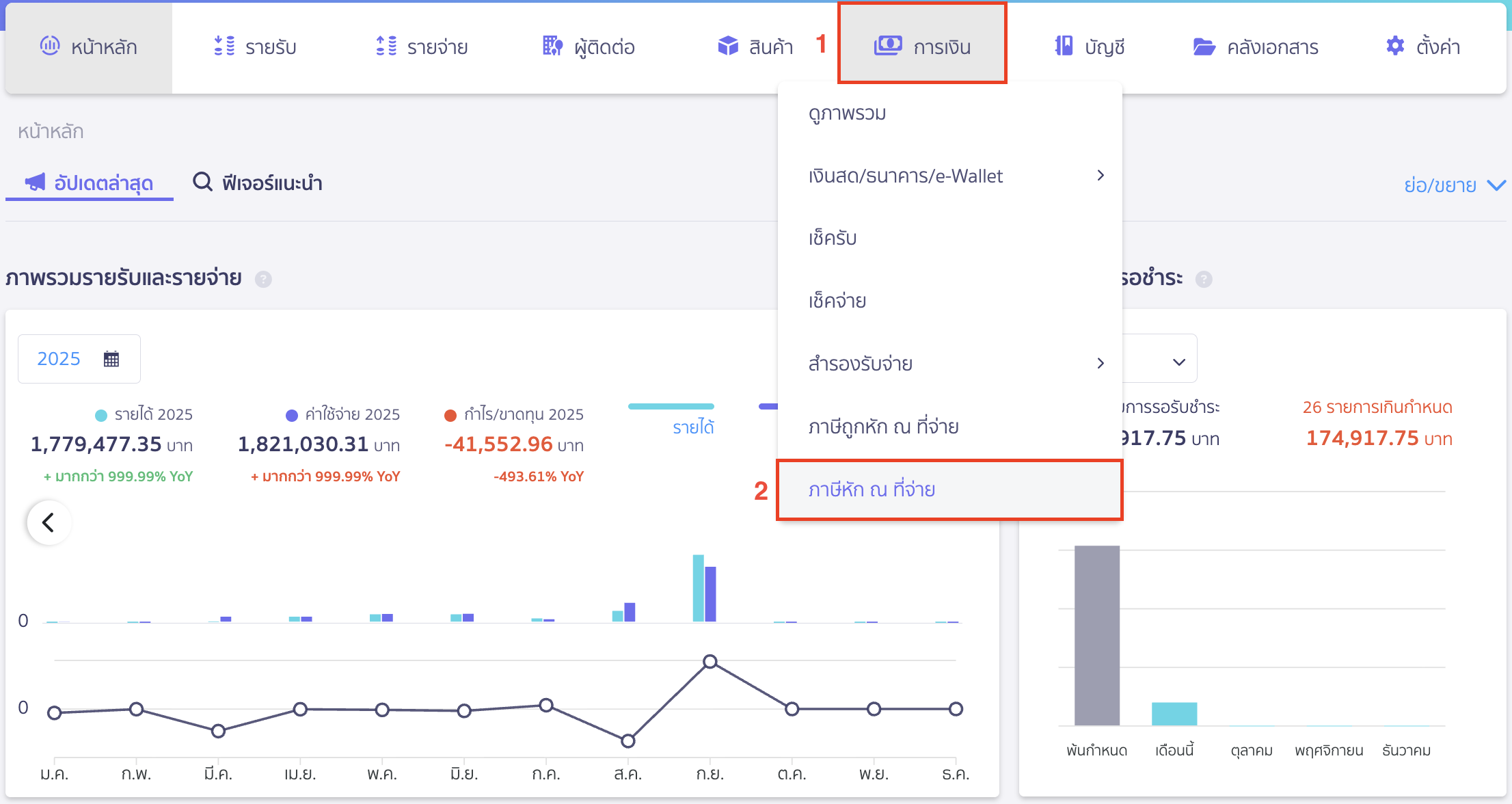
2. คลิก Drop-down ที่ปุ่มพิมพ์รายงาน
คลิก Drop-down ที่ปุ่ม “พิมพ์รายงาน” > เลือกพิมพ์Text Fileยื่นภาษี

3. เลือกเดือนภาษีและแบบภาษีที่ต้องการส่ง
เลือกรายละเอียดที่ต้องการพิม์ Text File
- เลือกเดือน เลือกเดือนภาษีที่ต้องการส่ง
- เลือกแบบภาษี ตามต้องการ เช่น ภ.ง.ด. 2, ภ.ง.ด. 3, ภ.ง.ด. 53
- แสดงข้อมูลเพิ่มเติม หากกด ✓ เลือก แสดงประเภทเงินได้เป็นคำย่อ ข้อมูลใน Text File ช่องประเภทเงินได้จะแสดงเป็นคำย่อของประเภทเงินได้แทนคำอธิบายที่บันทึกไว้ เช่น 40(2) ค่าจ้างทั่วไป 40(3) ค่าลิขสิทธิ์ 40(8)4 ค่าบริการ เป็นต้น
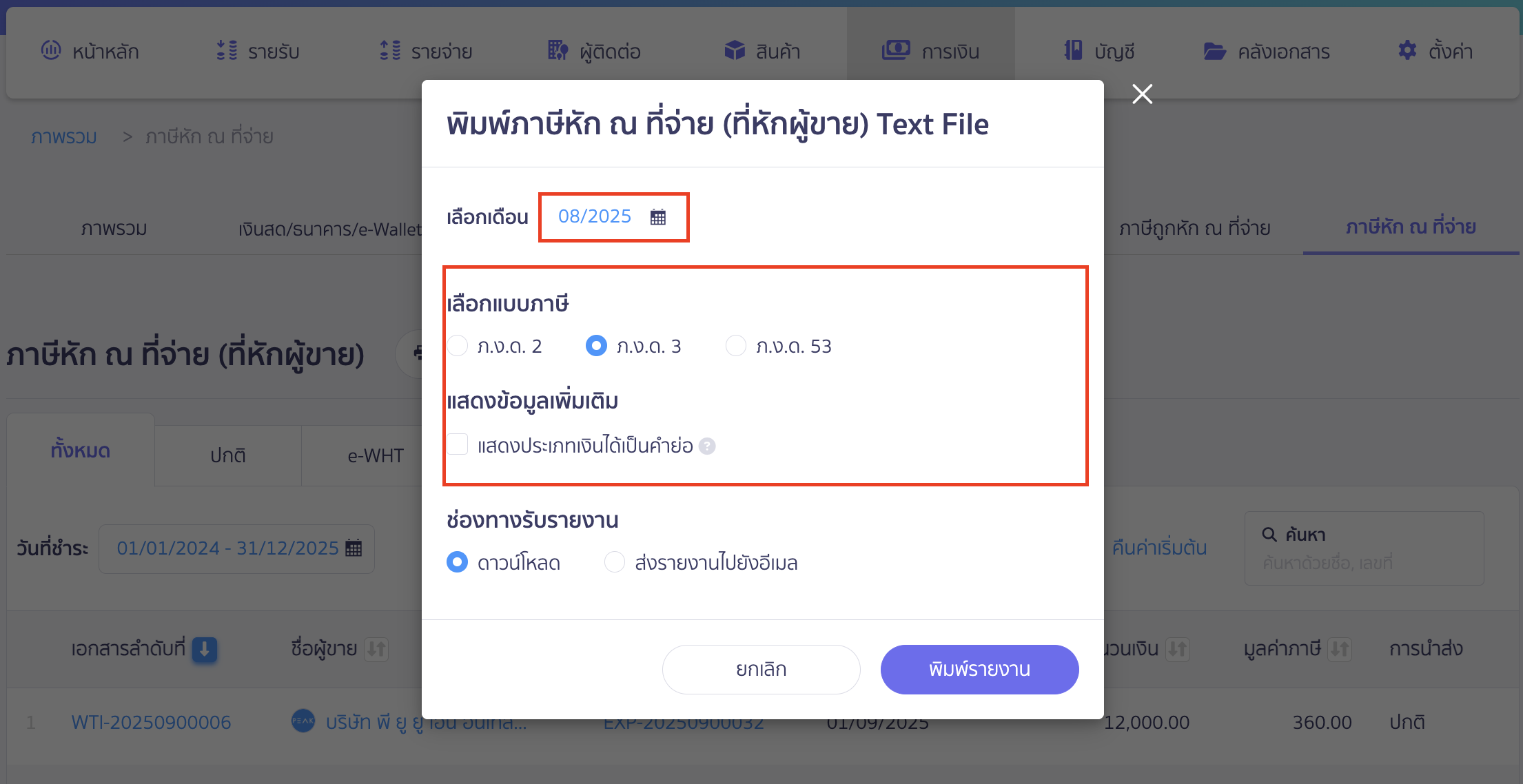
- ช่องทางรับรายงาน
สามารถเลือกช่องทางรับไฟล์ได้ 2 วิธี คือ- ดาวน์โหลด
เพื่อบันทึกลงเครื่อง โดยสามารถไปดาวน์โหลดไฟล์ได้ที่กระดิ่งแจ้งเตือนมุมบนขวามือ - ส่งรายงานไปอีเมล
จะมีช่องให้ใส่อีเมลผู้รับ
- ดาวน์โหลด
เมื่อเลือกช่องทางรับรายงานแล้ว > ให้คลิกปุ่ม “พิมพ์รายงาน”
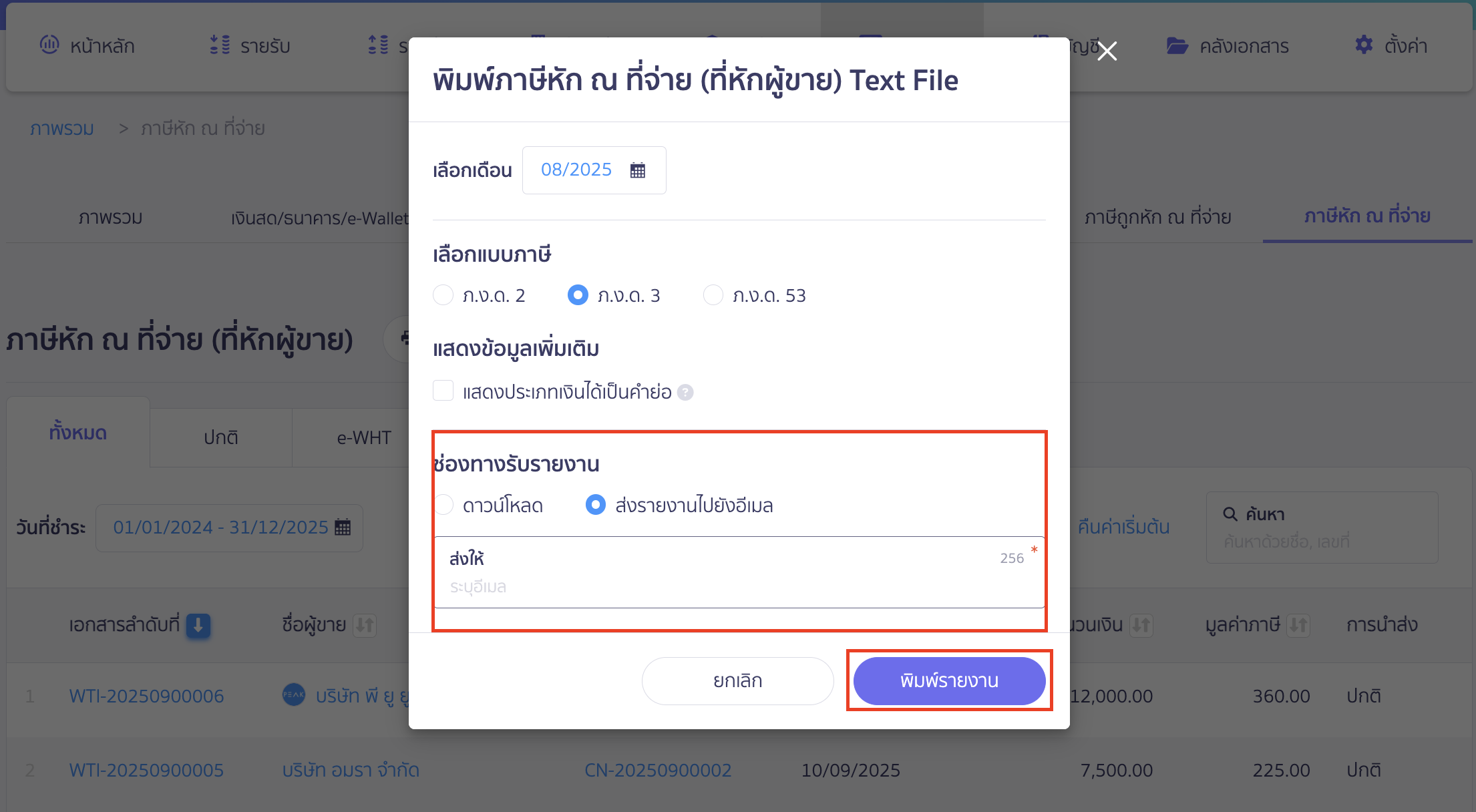
– จบขั้นตอนการพิมพ์รายงาน Text File –